Как правило после переустановки системы, речь пойдет о Windows, возникает проблема с драйверами. Нужно узнать какие драйвера нужны, какой еще установить?
Перед любой переустановкой операционной системы необходимо позаботится о драйверах к вашему оборудованию в системном блоке или ноутбуке.
Обязательно узнайте разрядность вашей операционной системы, этот параметр стоит учитывать и при выборе драйвера.
Где берем драйвер для ноутбука?
Что касается драйверов для ноутбуков то там обстоит дело проще. Нужно зайти на сайт производителя и выбрав свою модель ноутбука в разделе загрузок скачать весь комплект драйверов для той операционной системы которую вы будете устанавливать, не забывая про разрядность.
С системным блоком дела обстоят по сложнее.
Перед переустановкой домашнего компьютера желательно узнать как минимум какая у вас видеокарта, какой чипсет на материнской плате. Как правило в комплекте с компьютером идет диск с драйверами, бывает не один. Можно поставить драйвера оттуда, а затем обновить их до последней версии.
Если вы не позаботитесь о драйверах заранее, то после установки операционной системы, если у вас один компьютер в доме, у вас могут возникнуть проблемы их найти вообще. Без драйвера может не работать сетевая карта, WI-FI, а это значит нет доступа в интернет, соответственно встает вопрос где взять драйвер, какие драйвера нужны?
Итак ниже показано как узнать какие драйвера еще не установлены и какие именно нужны.
Необходимо открыть диспетчер устройств:
Windows 8.1 и 10 — в левом нижнем углу нажимаем на значок Windows, правой кнопкой мыши, и выбираем диспетчер устройств.
Windows 7 — нажимаем пуск, затем панель управления. В открывшемся окне выбираем система и безопасность, если это крупные значки, затем система. Если мелкие значки выбираем сразу система и в открывшемся новом окне слева выбрать диспетчер устройств.
Второй способ для Windows 7, если есть значок «Мой компьютер» на рабочем столе, нажимаем на него правой кнопкой мыши и в выпавшем меню выбираем система. Затем в открывшемся окне справа выбираем нужное нам, диспетчер задач.
Далее действия для всех версий операционных систем аналогичны.
Узнаем сведения об отсутствующем или не работающем драйвере.
Перед нами открылся диспетчер устройств и если мы видим рядом с каким нибудь устройством знак восклицания или вопроса, то для этого устройства необходимо обновить или установить драйвер. Устройство работает не корректно если стоит знак восклицания, нет драйвера если стоит знак вопроса.
Далее нужно навести на устройство, которое вас интересует, курсор мышки и нажать правую кнопку мыши. В открывшемся списке выбрать свойства.
Откроется новое окно где нужно перейти на вкладку сведения, ниже из списка выбрать из выпадающего списка ИД оборудования. Ниже в окне будет информация об устройстве которое поможет нам найти нужный драйвер.
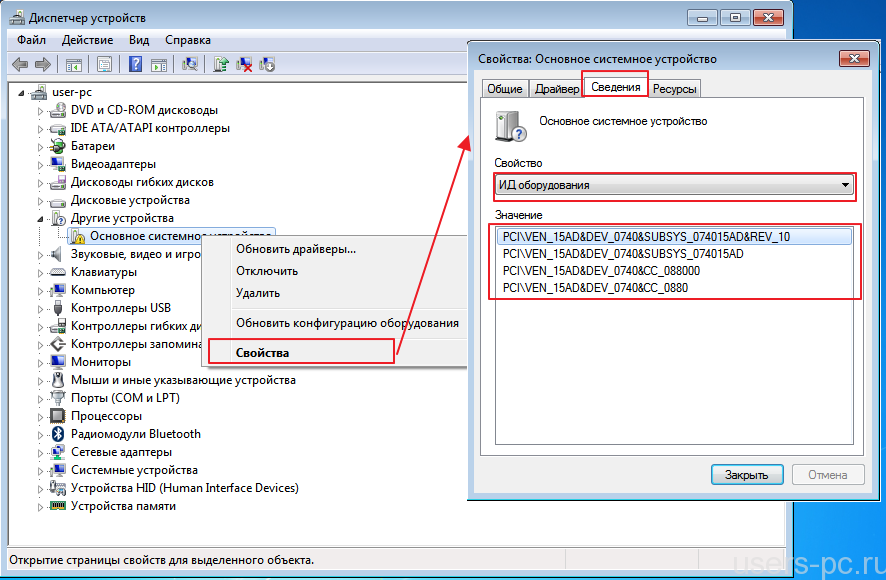
Скопируем или перепишем эту информацию и откроем браузер. В строку поиска впишем эту информацию и всемирная паутина найдет нам кучу сведений об этом устройстве и какой драйвер именно нужно.
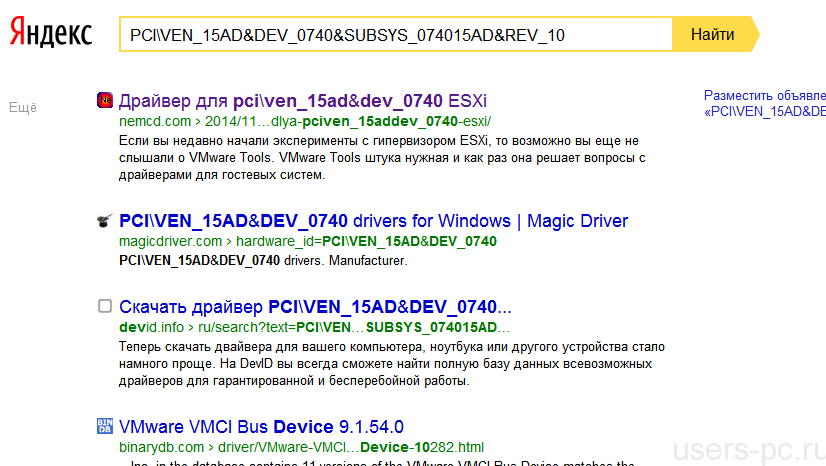
Осталось дело за малым правильно воспользоваться предоставленной нам информацией и скачать нужный нам драйвер. Естественно потом установить его.
Пример показан на отсутствующем драйвере устройства в виртуальной машине VMware, и как видно из поиска по интернету в первой и четвертой строке поиска яндекса говорится именно о драйвере VMware.
Если возникнут вопросы пишите нам постараемся как можно подробней ответить на интересующие вас вопросы.
Всем Удачи!

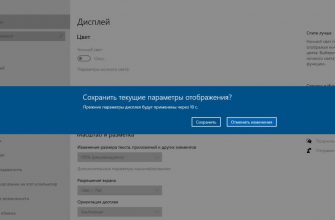
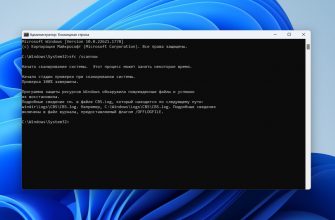
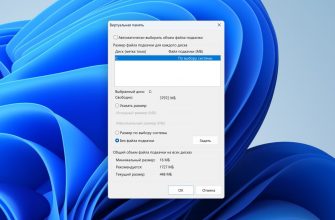
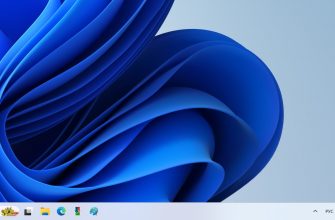
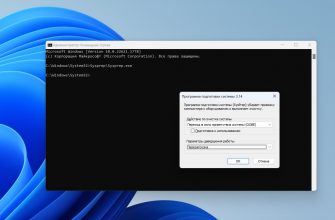
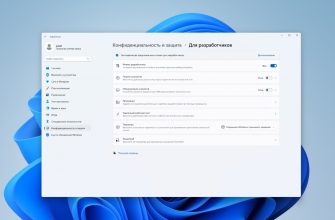

Что делать если нету вкладки «Другие устройства» в Диспетчере устройств?
Помогите пожалуйста
Значит устройство определилось системой и какие то драйвера на него встали, искать его среди устройств и смотреть какой драйвер стоит. Или устройство совсем не определяется, возможно не работает.
Помогите . Не знаю что делать. Вроде не баран.купил видеокарту MSI GeForce GTX 1660 Ti Gaming 6 G и всеее …понеслось качаю дрова не становятся .систему менял не становится. Зарегился на сайте …хер. разобрал карту до проца и все варианты кончились. Че делать не знаю. И по коду и по контрольному коду не фига.
Приветствую.
Для начала нужно знать какая у вас операционная система установлена, windows ,Linux, Mac OS.
Второе, где покупали карту, не исключаю вариант, что видеокарта не то чем является на самом деле.
Допустим, что у Вас windows 10 (должна быть обновлена до последней версии, желательно), даллее ждем и обновляемся до конца, винда должна сама поднять драйвера.
Если карта впорядке.
Пишите, чем смогу помогу.
Еще интересует, куда подключен монитор — выводит ли вообще карта изображение. Понимаю, что банально — но подключено ли дополнительное питание видеокарты.
ID оборудования USBUNKOWN. что делать
Если посмотрели правильно, то скорее всего проблема тут не только в драйверах, но и в работе самого оборудования. Не может нормально подключенное и рабочее оборудование выдавать USB\UNKOWN. В данном случае, я так понял, вы подключили устройство к USB порту. Может просто устройство не исправно или не достаточно питания, от подключенного порта, для его правильной работы.
Очень помогла Ваша статья, Спасибо огромное!!!
у меня сканер Canon4400F C ФОТОРАМКОЙ ДЛЯ ПЕЧАТИ С НЕГАТИВНОЙ ПЛЕНКИ И КОМПЬЮТЕР ВИНДОУС 10 КАКА НАЙТИ ДРАЙВЕР ДЛЯ ПЕЧАТИ НЕГАТИВНОЙ ПЛЕНКИ !
Драйвера берете с официального сайта Canon.ru. Сканируете стандартной программой которая идет в комплекте — там же на сайте. В последующем просто полученное изображение обрабатываете в фотошоп или Gimp. На просторах инета много роликов есть на эту тему.
у меня сканер Canon4400F C ФОТОРАМКОЙ ДЛЯ ПЕЧАТИ С НЕГАТИВНОЙ ПЛЕНКИ И КОМПЬЮТЕР ВИНДОУС 10 КАКА НАЙТИ ДРАЙВЕР ДЛЯ ПЕЧАТИ НЕГАТИВНОЙ ПЛЕНКИ !